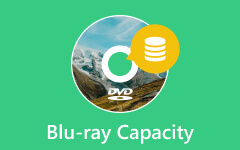Выдающиеся способы создания меню Blu-ray [офлайн]
Вы редактор, который хочет создать меню Blu-ray, но не знает, с чего начать? Тогда этот пост создан для вас. Читая статью, вы обнаружите, что можно использовать различные загружаемые создатели меню Blu-ray. Мы также предоставим их плюсы и минусы. Таким образом, вы получите представление о возможностях каждой программы. Кроме того, мы предложим подробное руководство по созданию меню Blu-ray. В связи с этим, мы просим вас прочитать пост и узнать все о Blu-Ray меню.
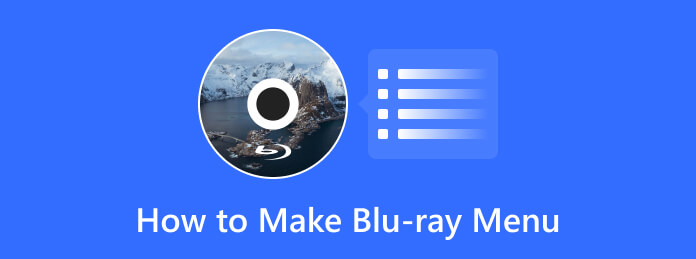
Часть 1. Что такое меню Blu-ray
Меню Blu-ray может сделать фильм более профессиональным и заметным для зрителей. Это лучше, чем искать малобюджетную продукцию. Кроме того, это первый экран, который вы видите после установки диска Blu-ray. Это позволяет пользователям перемещаться по видео и выбирать определенные части или главы для просмотра. Кроме того, меню Blu-ray позволяет редактировать видео в соответствии с вашими предпочтениями. Таким образом, с помощью различных шаблонов меню и функций редактирования вы можете получить исключительный окончательный результат.
Часть 2. Различные варианты использования меню Blu-ray
В меню Blu-ray есть различные функции, которые могут облегчить просмотр фильмов. Кроме того, в меню вы можете встретить кнопки, фоны, видео, текст и многое другое.
Кнопки
В меню Blu-ray вы можете увидеть различные кнопки. Эти кнопки играют большую роль при просмотре фильмов Blu-ray. Здесь вы можете найти пьесу, перемотку вперед, остановку и многое другое. С помощью этих кнопок вы можете перемещаться в том, что вам нужно, нажимая кнопки.
проверка данных
Вы можете встретить фоновые рисунки или продуманные темы или шаблоны в меню Blu-ray. Эти шаблоны могут помочь пользователям сделать свои видео более привлекательными для зрителей. Кроме того, если вы хотите добавить шаблоны, некоторые создатели Blu-ray могут их предоставить. Таким образом, все, что вам нужно сделать, это выбрать предпочтительный шаблон.
Заголовок / текст
Кроме того, вы также можете использовать текст в меню Blu-ray. Например, вы хотите добавить название к своему видео. Затем вы можете создать меню Blu-ray, перейти к параметрам редактирования и добавить текст в раздел «Заголовок». Таким образом, вы можете добавить любые слова, которые вам нужны для видео.
Фоновое изображение и звук
Другое использование меню Blu-ray — это возможность добавлять фоновую музыку и изображения. С помощью такой функции вы можете добавить изюминку в свое видео. Кроме того, это может сделать ваше видео уникальным по сравнению с другими стандартными видео.
Добавление кадров
Вы также можете добавлять кадры к своему видео в режиме Blu-ray. Все мы знаем, что фреймы могут сделать файл более организованным и упорядоченным. Итак, функция Frame в меню также влияет на видео.
Часть 3. Лучшие способы создания меню Blu-ray
1. Типард Blu-Ray Creator
Одним из наиболее эффективных инструментов для создания меню Blu-ray является Tipard Blu-ray Creator. Это автономное программное обеспечение, доступное для компьютеров Windows. С помощью руководства по этой программе вы можете без проблем создать Blu-ray. Таким образом, даже будучи новичком, вы сможете легко работать с инструментом. Кроме того, опция из основного интерфейса программы проста для понимания.
Еще одна вещь, которая поражает вас в этом инструменте, — это его различные функции редактирования. При создании меню Blu-ray вы можете делать и другие вещи. Вы можете перейти к опции «Редактировать», чтобы обрезать видео. Он также позволяет добавлять водяные знаки к вашему видео. Но подождите, это еще не все. Вы также можете изменить дизайн кнопки и шаблоны меню с помощью инструмента. Вам нужно только перейти в пункт меню редактирования, чтобы изменить их. Кроме того, вы можете добавлять фоновые изображения и аудио к вашему видео. Таким образом, вы можете гарантировать исключительный конечный результат. Tipard Blu-ray Creator также предлагает быстрый процесс создания. Таким образом, вы не можете потратить много времени, чтобы получить желаемый результат. Проверьте шаги ниже, чтобы узнать самый простой способ создания меню Blu-ray.
Шаг 1Отметьте Скачать кнопку ниже, чтобы получить доступ к установщику Tipard Blu-ray Creator. Затем запустите программу, когда процедура установки будет завершена.
Шаг 2Выберите Добавить файлы кнопка из верхнего левого интерфейса. Затем откройте видео из папки на вашем компьютере.
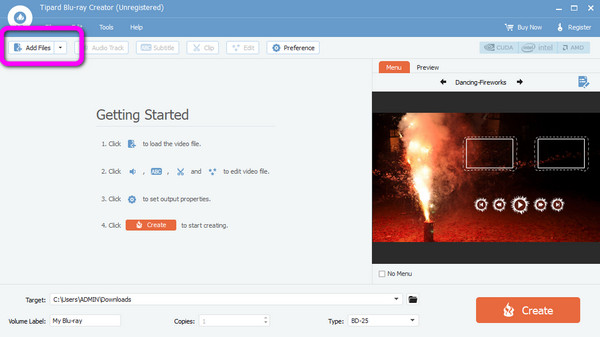
Шаг 3После этого выберите Меню вариант из интерфейса. Затем вы уже можете выбрать желаемый шаблон меню. Вы также можете изменить кнопки, щелкнув раскрывающийся список и выбрав опцию кнопки. После этого нажмите кнопку Сохранить .
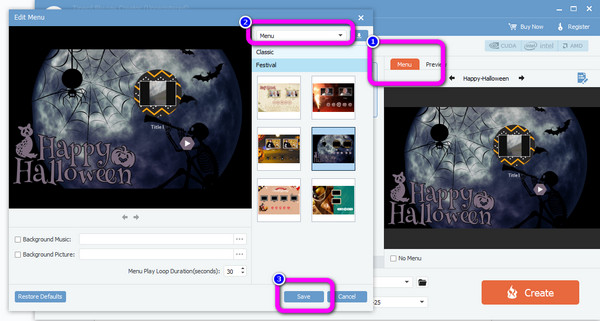
Шаг 4Для последнего шага нажмите кнопку Создавай возможность создать меню Blu-ray. После этого все готово!
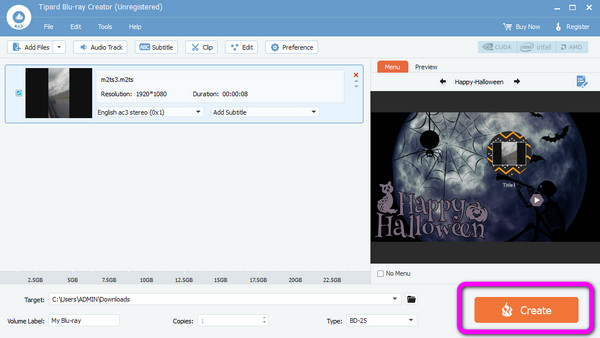
Плюсы:
- • Инструмент легко загрузить.
- • Он предлагает простой пользовательский интерфейс, который идеально подходит для начинающих.
- • Процесс создания быстрый.
Минусы:
- • Приобретите план подписки, чтобы пользоваться расширенными функциями.
2. Лево
Другой создатель Blu-ray на Mac и Windows, который вы можете использовать для создания меню Blu-ray, — это Лево Проф Медиа. Программа подходит для пользователей, так как имеет простой метод создания меню Blu-ray. Кроме того, программа предлагает различные шаблоны меню для вашего Blu-ray, когда вы записать видео на Blu-ray. Таким образом, у вас будет много вариантов для выбора и использования. Leawo также может конвертировать видео в другие форматы, что делает его удобным для пользователей. Однако у Лево есть недостатки. Загрузка инструмента занимает много времени, что делает его трудоемким. Затем, что касается процедуры создания, у нее медленный процесс по сравнению с другими создателями меню Blu-ray. Таким образом, если вы предпочитаете быстрый процесс создания, возможно, программа вам не подходит. Используйте приведенную ниже инструкцию, чтобы создать меню Blu-ray.
Шаг 1Скачать Лево Проф Медиа на твоем компьютере. Затем после его установки запустите программу.
Шаг 2Открыв основной интерфейс программы, нажмите кнопку Добавить файлы чтобы добавить видео. Кроме того, вы можете перетащить видео в интерфейс.
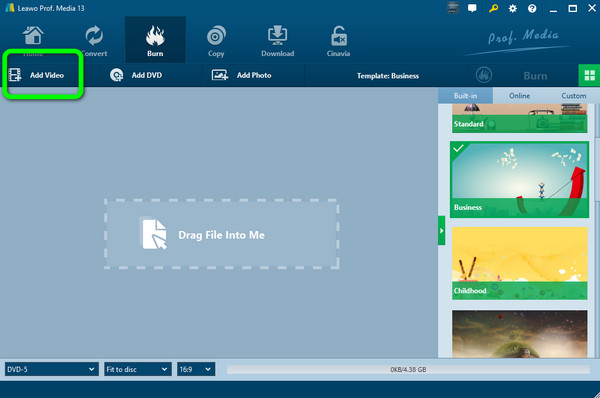
Шаг 3Затем перейдите к правому интерфейсу и выберите нужный Меню шаблоны. После того, как вы щелкнете по выбранному шаблону, вы сможете просмотреть его в полноэкранном режиме.
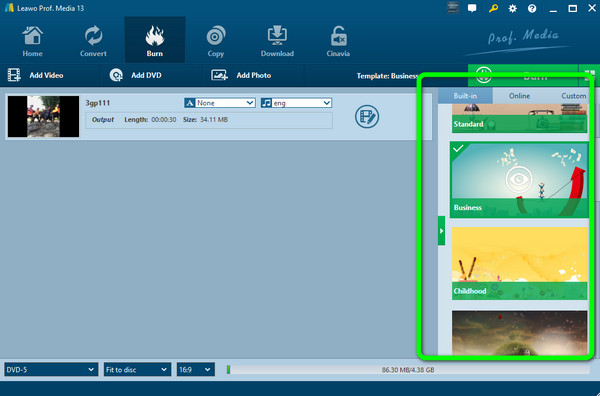
Шаг 4Для окончательной процедуры нажмите кнопку Гореть возможность начать процесс создания. После этого у вас уже есть меню Blu-ray.
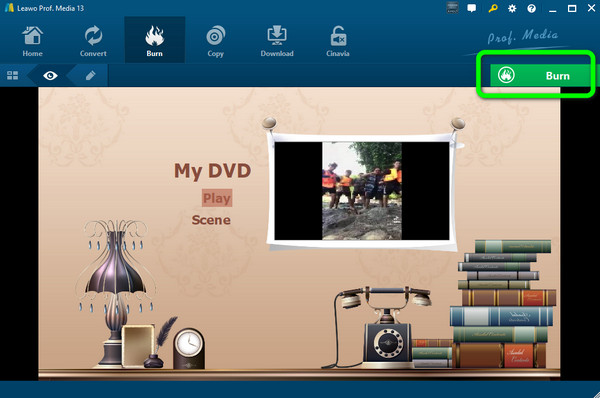
Плюсы:
- • Инструмент предлагает простой метод.
- • Он доступен в операционных системах Mac и Windows.
- • Он имеет различные шаблоны меню.
Минусы:
- • Процесс загрузки занимает много времени.
- • Процесс создания меню Blu-ray слишком медленный.
3. Создатель DVDFab Blu-ray
Вы также можете использовать DVDFab Blu-ray Creator в качестве программного обеспечения для создания меню Blu-ray. С помощью этого автономного инструмента вы можете мгновенно записать и создать меню Blu-ray. Он также предоставляет функции редактирования и различные шаблоны меню. Он включает в себя шрифт, макет, настройку рамки и многое другое. Но, у него есть и недостатки. Если вы хотите пользоваться всеми функциями программы, вам необходимо приобрести план подписки, который стоит дорого. Он также имеет большой размер файла. Итак, перед загрузкой программы у вас должно быть много места для хранения. См. простые руководства ниже, чтобы узнать, как создать меню Blu-ray.
Шаг 1Скачайте и установите DVDFab Blu-Ray Creator на твоем компьютере. Затем запустите программу, чтобы просмотреть ее основной интерфейс.
Шаг 2После этого нажмите Дополнительная войдите в средний интерфейс, чтобы добавить видео с вашего компьютера. Другой вариант добавления видео — перетащить видеофайл в интерфейс.
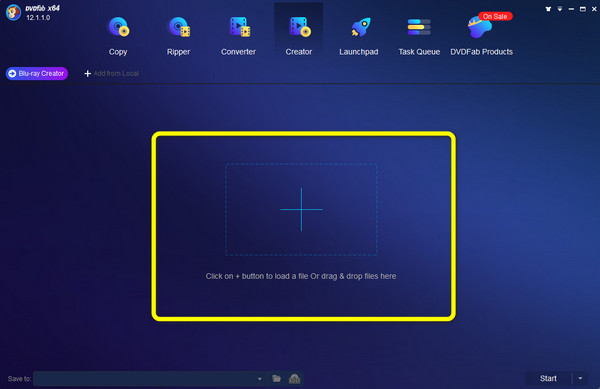
Шаг 3Нажмите Настройки меню возможность увидеть различные шаблоны меню. После выбора шаблона нажмите кнопку OK .
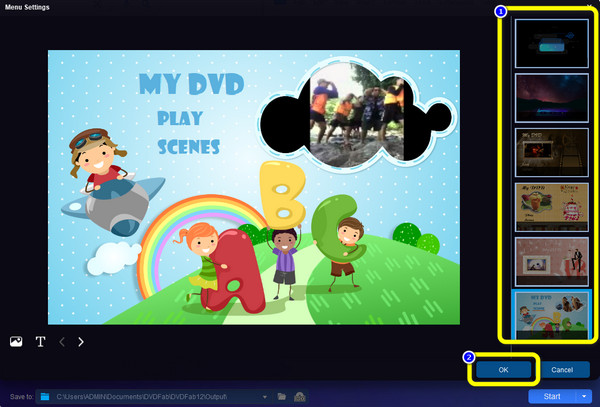
Шаг 4Для последнего процесса нажмите кнопку Start опция в правом нижнем углу интерфейса. После процесса у вас уже может быть меню Blu-ray.
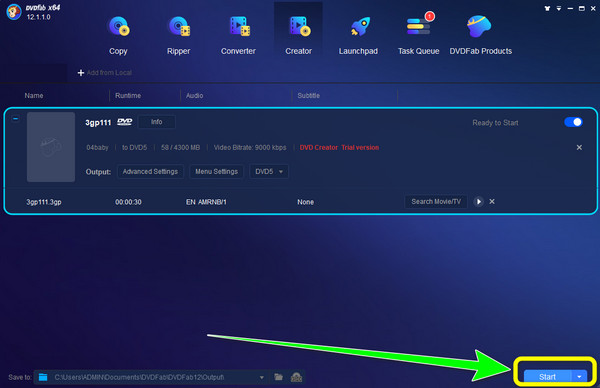
Плюсы:
- • Он имеет функции редактирования и шаблоны меню.
- • Процесс создания прост.
- • Легко скачать.
Минусы:
- • Процесс загрузки слишком медленный.
- • Чтобы использовать расширенные функции, приобретите план подписки.
- • Имеет большой размер файла.
Часть 4. Часто задаваемые вопросы о том, как сделать меню Blu-ray
1. Почему не работает меню диска Blu-ray?
Одна из причин, по которой меню диска Blu-ray не работает, может быть из-за неудачного процесса. В этом случае вы должны снова создать меню Blu-ray и проверить.
2. Где хранятся данные на дисках Blu-ray?
Данные хранятся на самом диске. Данные закодированы в ямах и образуют на диске спиральную дорожку. Лазер (сине-фиолетовый лазер) излучает длину волны для чтения ямки.
3. Как смотреть диски Blu-ray?
Вы можете использовать проигрыватель Blu-ray для просмотра фильмов с диска Blu-ray. Таким образом, вы вставляете Blu-ray и подключаете его к компьютеру. Вы также можете использовать Tipard Blu-ray Player для просмотра фильмов с вашего диска.
Заключение
Ну вот! Пост показал лучшее Blu-Ray меню создатели с методами, которым вы можете следовать. Таким образом, у вас могут быть варианты того, какой инструмент вы можете использовать. Но если вам нужна программа, обеспечивающая бесперебойную работу, используйте Tipard. Blu-ray Creator. Он также имеет более быстрый процесс создания меню, чем другие производители меню Blu-ray.